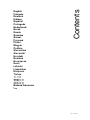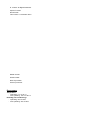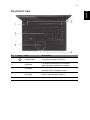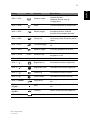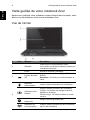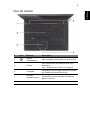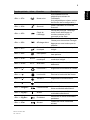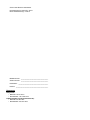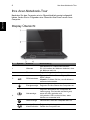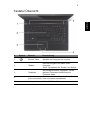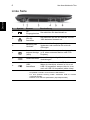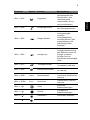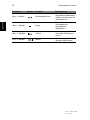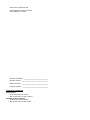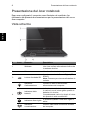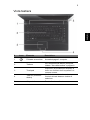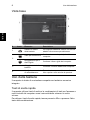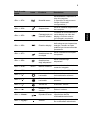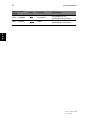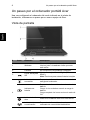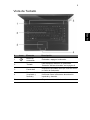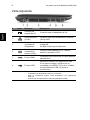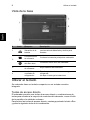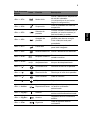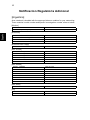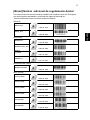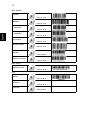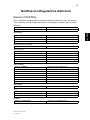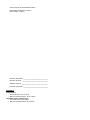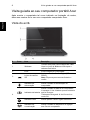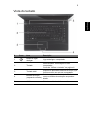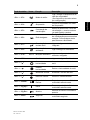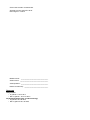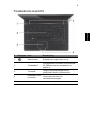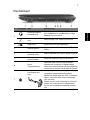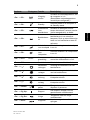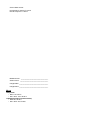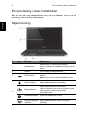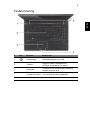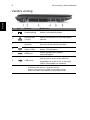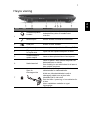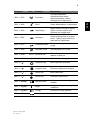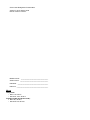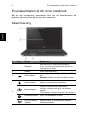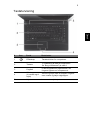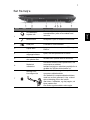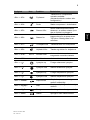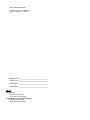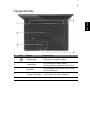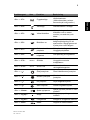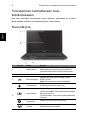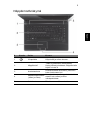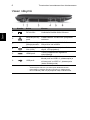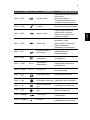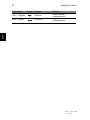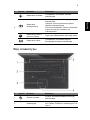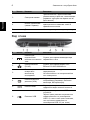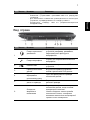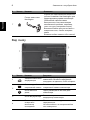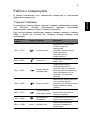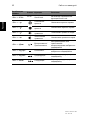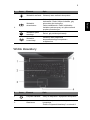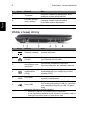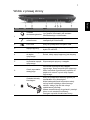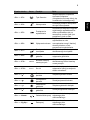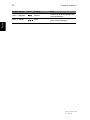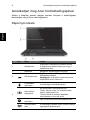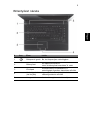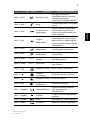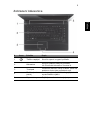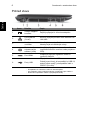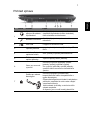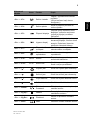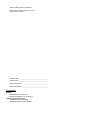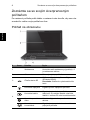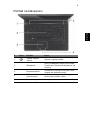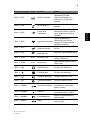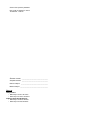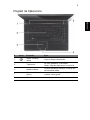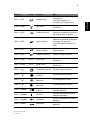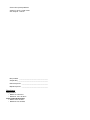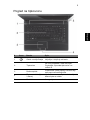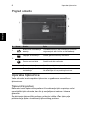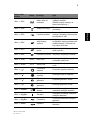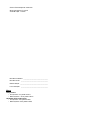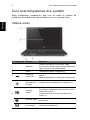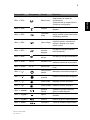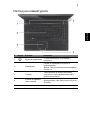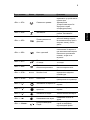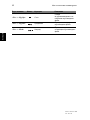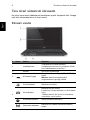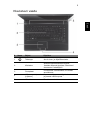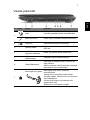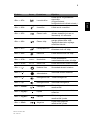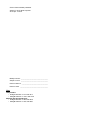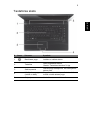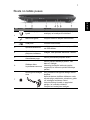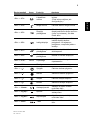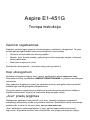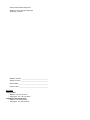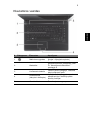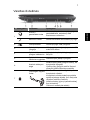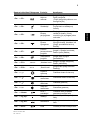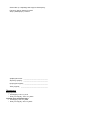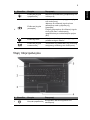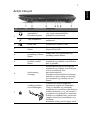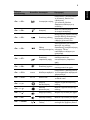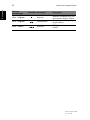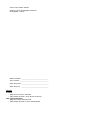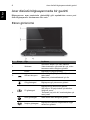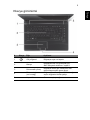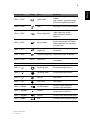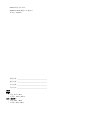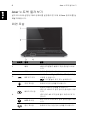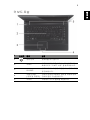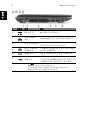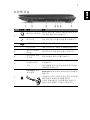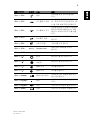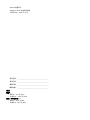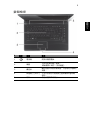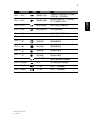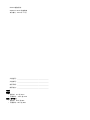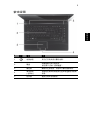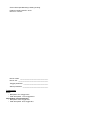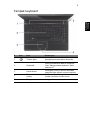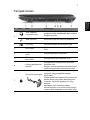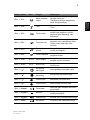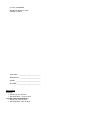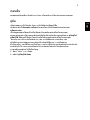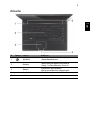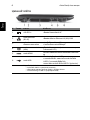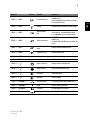Sidan laddas...
Sidan laddas...
Sidan laddas...
Sidan laddas...
Sidan laddas...
Sidan laddas...
Sidan laddas...
Sidan laddas...
Sidan laddas...
Sidan laddas...
Sidan laddas...
Sidan laddas...
Sidan laddas...
Sidan laddas...
Sidan laddas...
Sidan laddas...
Sidan laddas...
Sidan laddas...
Sidan laddas...
Sidan laddas...
Sidan laddas...
Sidan laddas...
Sidan laddas...
Sidan laddas...
Sidan laddas...
Sidan laddas...
Sidan laddas...
Sidan laddas...
Sidan laddas...
Sidan laddas...
Sidan laddas...
Sidan laddas...
Sidan laddas...
Sidan laddas...
Sidan laddas...
Sidan laddas...
Sidan laddas...
Sidan laddas...
Sidan laddas...
Sidan laddas...
Sidan laddas...
Sidan laddas...
Sidan laddas...
Sidan laddas...
Sidan laddas...
Sidan laddas...
Sidan laddas...
Sidan laddas...
Sidan laddas...
Sidan laddas...
Sidan laddas...
Sidan laddas...
Sidan laddas...
Sidan laddas...
Sidan laddas...
Sidan laddas...
Sidan laddas...
Sidan laddas...
Sidan laddas...
Sidan laddas...
Sidan laddas...
Sidan laddas...
Sidan laddas...
Sidan laddas...
Sidan laddas...
Sidan laddas...
Sidan laddas...
Sidan laddas...
Sidan laddas...
Sidan laddas...
Sidan laddas...
Sidan laddas...
Sidan laddas...
Sidan laddas...
Sidan laddas...
Sidan laddas...
Sidan laddas...
Sidan laddas...
Sidan laddas...
Sidan laddas...
Sidan laddas...
Sidan laddas...
Sidan laddas...
Sidan laddas...
Sidan laddas...
Sidan laddas...
Sidan laddas...
Sidan laddas...
Sidan laddas...
Sidan laddas...
Sidan laddas...
Sidan laddas...
Sidan laddas...
Sidan laddas...
Sidan laddas...
Sidan laddas...

Aspire E1-451G
Snabbguide
Registrera produkten
Vi rekommenderar att du registrerar produkten redan första gången du använder den.
På så sätt får du bland annat tillgång till följande förmåner:
• Snabbare service från vår specialutbildade kundtjänstpersonal.
• Medlemskap i s Acer-gemenskapen: kampanjerbjudanden och möjlighet att delta i
kundenkäter.
• Senaste nytt från Acer.
Registrera dig redan nu - flera andra förmåner väntar!
Så här registrerar du dig
För att registrera din Acer-produkt, besök www.acer.com. Välj ditt land och klicka på
PRODUKTREGISTRERING och följ de enkla instruktionerna.
Du kommer också att uppmanas att registrera produkten under installationen, eller så kan
du dubbelklicka på Registreringsikonen på skrivbordet.
När vi har mottagit produktregistreringen skickar vi en bekräftelse till dig via e-post.
E-postmeddelandet innehåller viktiga uppgifter som du bör förvara på ett säkert ställe.
Skaffa Acertillbehör
Vi är glada att kunna meddela att Acers garantiförlängningsprogram och tillbehör för
bärbara datorer finns tillgängligaonline. Kom och besök vår webbshop och hitta det du
behöver på store.acer.com.
Vår Acer-butik sprider sig successivt men kanske inte finns tillgänglig i vissa regioner.
Kontrollera regelbundet för att se när den blir tillgänglig i ditt hemland.

Modellnummer: ________________________________
Serienummer: _________________________________
Inköpsdatum: __________________________________
Inköpsställe: __________________________________
© 2012 Med ensamrätt.
Aspire E1-451G - Snabbguide
Denna revidering: 11/2012
MILJÖ
Temperatur:
• Vid drift: 5°C till 35°C
• Utom drift: -20°C till 65°C
Luftfuktighet (icke-kondenserande):
• Vid drift: 20% till 80%
• Utom drift: 20% till 80%

3
Svenska
Först och främst
Vi vill tacka för att du valde en bärbar Acer-dator för att uppfylla dina behov
av mobil databehandling.
Dina guider
För att hjälpa dig använda din bärbara Acer-dator har vi skapat ett antal
bruksanvisningar:
I instruktionsfoldern beskriver vi hur du kommer igång med installationen
av datorn.
I Snabbguide får du en introduktion till grundläggande funktioner och
detaljer i datorn.
Om du vill ha mer information om hur datorn kan göra dig mer produktiv,
se Användarhandbok. Användarhandbok innehåller användbar
information om din nya dator. Den tar upp grundläggande teman som
användning av tangentbord, ljud osv.
Den användarguiden innehåller detaljerad information om ämnen som
systemverktyg, återhämtning av data, utökningsmöjligheter och felsökning.
Dessutom innehåller den garantiinformation samt allmänna föreskrifter och
säkerhetsmeddelanden angående den bärbara datorn.
Följ de här anvisningarna för att visa den:
1. Ange "Användare" i Start.
2. Klicka på Acer användarhandbok.

Beskrivning av din bärbara Acer-dator
4
Svenska
Beskrivning av din bärbara Acer-dator
När du har installerat datorn enligt illustrationen i instruktionsfoldern vill vi
beskriva din nya bärbara Acer-dator.
Skärmvy
# Ikon Objekt Beskrivning
1 Webbkamera
Webbkamera för videokommunikation.
En lampa intill webbkameran indikerar att
webbkameran är aktiv.
2 Skärmen Visar utdata från datorn.
3 SD-kortläsare
Accepterar ett Secure Digital (SD eller
SDHC) kort.
Obs: Tryck för att ta bort/sätta i kortet.
4
På-indikator Anger om datorn är av eller på.
Batteriindikator
Anger status för datorns batteri.
Laddar: Lyser orange när batteriet laddas.
Fulladdad: Lampan lyser blått i AC-läge.
Hårddiskindikator Tänds när hårddisken arbetar.
Kommunikation-
sindikator
Anger status för datorns trådlösa
anslutningsenhet.

5
Svenska
Tangentbordvy
# Ikon Objekt Beskrivning
1 Av/på-knapp Slår på och stänger av datorn.
2 Tangentbord
För inmatning av data i datorn.
Se "Använda tangentbordet" på sidan 8.
3 Pekplatta
Beröringskänslig pekenhet som fungerar
som en datormus.
4
Klickknappar
(vänster och höger)
Knappens vänstra och högra sida fungerar
som vänster och höger valknapp.
5 Högtalare Avger utgående stereoljud.

Beskrivning av din bärbara Acer-dator
6
Svenska
Vy från vänster
# Ikon Objekt Beskrivning
1 DC in-anslutning Ansluts till en växelströmsadapter.
2
Ethernet-port
(RJ-45)
Ansluts till ett Ethernet 10/100/1000-
baserat nätverk.
3
Ventilationsöppningar
och kylfläkt
Möjliggör att datorn hålls sval.
Täck eller blockera aldrig öppningarna.
4
Port för extern
bildskärm (VGA)
Anslutning till en visningsenhet (t.ex.
extern bildskärm, LCD-projektor).
5 HDMI-port
Stöder digitala videoanslutningar av
högdefinitionstyp.
6 USB-portar
Ansluter till USB-enheter.
Om en port är svart är den USB 2.0-
kompatibel. Om den är blå är den
dessutom USB 3.0-kompatibel
(se nedan).
Information om USB 3.0
- Kompatibel med USB 3.0 och tidigare enheter.
- För optimal prestanda, använd USB 3.0-certifierade enheter.
- Definieras i specifikationen USB 3.0 (SuperSpeed USB).

7
Svenska
Vy från höger
# Ikon Objekt Beskrivning
1
Headset för
hörlursuttag
Ansluts till ljudenheter (t.ex. högtalare,
hörlurar) eller ett headset med mikrofon.
Mikrofoningång Anslutning för externa mikrofoner.
2 USB-port Ansluter till USB-enheter.
3 Optisk läsenhet
Inbyggd optisk läsenhet för CD- eller
DVD-skivor.
4
Åtkomstindikator för
optisk läsenhet
Tänds när den optiska läsenheten arbetar.
5
Utmatningsknapp för
optisk läsenhet
Matar ut skivan från den optiska
läsenheten.
6
Häl för mekanisk
utmatning
Matar ut skivluckan från den optiska
läsenheten när datorn är avstängd.
Tryck försiktigt in spetsen på ett uträtat
gem i hålet för att mata ut det optiska
enhetsfacket.
7
Skåra för
Kensingtonlås
Ansluts till ett Kensington-kompatibelt
datorskyddslås.
Lägg en låsvajer runt ett fast föremål, t.ex.
ett bord eller handtaget till en låst
skrivbordslåda.
Sätt in låset i uttaget och lås det sedan
genom att vrida om nyckeln.
Nyckellösa modeller finns också
tillgängliga.

Använda tangentbordet
8
Svenska
Vy underifrån
Använda tangentbordet
Datorn har ett kompakt tangentbord med inbyggd knappsats.
Snabbknappar
Datorn använder snabbtangenter eller tangentkombinationer för att komma
åt de flesta av datorns kontroller som t.ex. skärmens ljusstyrka och volym.
Du aktiverar en snabbtangenter genom att hålla ned <Fn> innan du trycker
på den andra tangenten i snabbtangentskombinationen.
# Ikon Objekt Beskrivning
1
Hake för frigöring av
batteriet
Frigör batteriet före borttagning. Sätt i ett
lämpligt verktyg och skjut för att frigöra.
2
Minnesfack Här finns datorns huvudminne.
Hårddiskfack Utrymme för datorns hårddisk.
3 Batterifack Avsett för datorns batteripack.
4
Ventilationsöppningar
och kylfläkt
Möjliggör att datorn hålls sval.
Täck eller blockera aldrig öppningarna.

9
Svenska
Snabbtangent Ikon Funktion Beskrivning
<Fn> + <F3> Flygplansläge
Slå på/av datorns
nätverksenheter.
(Nätverksenheter varierar
beroende på konfiguration.)
<Fn> + <F4> Vänteläge Placerar datorn i viloläge.
<Fn> + <F5> Växla bildskärm
Växlar visning mellan datorns
bildskärm och en extern
monitor (om ansluten) och
båda.
<Fn> + <F6>Bildskärm av
Stänger av bildskärmens
bakgrundsbelysning för att
spara ström. Återgå genom att
trycka på en valfri tangent.
<Fn> + <F7>
Aktivera/avaktivera
pekplatta
Slår på och stänger av den
inbyggda pekplattan.
<Fn> + <F8>
Aktivera/avaktivera
högtalare
Sätt på/stäng av högtalarna.
<Fn> + <F11>
NumLk
Sifferlås
Aktiverar/inaktiverar den
inbyggda numeriska
knappsatsen.
<Fn> + <F12>
Scr Lk
Scroll Lock
Aktiverar/avaktiverar
rullningslåstangenten.
<Fn> + < >
Öka ljusstyrkan Ökar bildskärmens ljusstyrka.
<Fn> + < >
Minska ljusstyrka
Minskar bildskärmens
ljusstyrka.
<Fn> + < >
Höj volymen Höjer högtalarvolymen.
<Fn> + < > Sänk volymen Sänker högtalarvolymen.
<Fn> + <Home> Spela upp/pausa
Spelar upp eller pausar en vald
mediefil.
<Fn> + <Pg Up> Stopp
Stoppar uppspelning av vald
mediefil.
<Fn> + <Pg Dn> Föregående Återgår till föregående mediefil.
<Fn> + <End> Nästa Hoppar till nästa mediefil.
Part no.: NC.20111.0AC
Ver.: 01.01.01
Sidan laddas...
Sidan laddas...
Sidan laddas...
Sidan laddas...
Sidan laddas...
Sidan laddas...
Sidan laddas...
Sidan laddas...
Sidan laddas...
Sidan laddas...
Sidan laddas...
Sidan laddas...
Sidan laddas...
Sidan laddas...
Sidan laddas...
Sidan laddas...
Sidan laddas...
Sidan laddas...
Sidan laddas...
Sidan laddas...
Sidan laddas...
Sidan laddas...
Sidan laddas...
Sidan laddas...
Sidan laddas...
Sidan laddas...
Sidan laddas...
Sidan laddas...
Sidan laddas...
Sidan laddas...
Sidan laddas...
Sidan laddas...
Sidan laddas...
Sidan laddas...
Sidan laddas...
Sidan laddas...
Sidan laddas...
Sidan laddas...
Sidan laddas...
Sidan laddas...
Sidan laddas...
Sidan laddas...
Sidan laddas...
Sidan laddas...
Sidan laddas...
Sidan laddas...
Sidan laddas...
Sidan laddas...
Sidan laddas...
Sidan laddas...
Sidan laddas...
Sidan laddas...
Sidan laddas...
Sidan laddas...
Sidan laddas...
Sidan laddas...
Sidan laddas...
Sidan laddas...
Sidan laddas...
Sidan laddas...
Sidan laddas...
Sidan laddas...
Sidan laddas...
Sidan laddas...
Sidan laddas...
Sidan laddas...
Sidan laddas...
Sidan laddas...
Sidan laddas...
Sidan laddas...
Sidan laddas...
Sidan laddas...
Sidan laddas...
Sidan laddas...
Sidan laddas...
Sidan laddas...
Sidan laddas...
Sidan laddas...
Sidan laddas...
Sidan laddas...
Sidan laddas...
Sidan laddas...
Sidan laddas...
Sidan laddas...
Sidan laddas...
Sidan laddas...
Sidan laddas...
Sidan laddas...
Sidan laddas...
Sidan laddas...
Sidan laddas...
Sidan laddas...
Sidan laddas...
Sidan laddas...
Sidan laddas...
Sidan laddas...
Sidan laddas...
Sidan laddas...
Sidan laddas...
Sidan laddas...
Sidan laddas...
Sidan laddas...
Sidan laddas...
Sidan laddas...
Sidan laddas...
Sidan laddas...
Sidan laddas...
Sidan laddas...
Sidan laddas...
Sidan laddas...
Sidan laddas...
Sidan laddas...
Sidan laddas...
Sidan laddas...
Sidan laddas...
Sidan laddas...
Sidan laddas...
Sidan laddas...
Sidan laddas...
Sidan laddas...
Sidan laddas...
Sidan laddas...
Sidan laddas...
Sidan laddas...
Sidan laddas...
Sidan laddas...
Sidan laddas...
Sidan laddas...
Sidan laddas...
Sidan laddas...
Sidan laddas...
Sidan laddas...
Sidan laddas...
Sidan laddas...
Sidan laddas...
Sidan laddas...
Sidan laddas...
Sidan laddas...
Sidan laddas...
Sidan laddas...
Sidan laddas...
Sidan laddas...
Sidan laddas...
Sidan laddas...
Sidan laddas...
Sidan laddas...
Sidan laddas...
Sidan laddas...
Sidan laddas...
Sidan laddas...
Sidan laddas...
Sidan laddas...
Sidan laddas...
Sidan laddas...
Sidan laddas...
Sidan laddas...
Sidan laddas...
Sidan laddas...
Sidan laddas...
Sidan laddas...
Sidan laddas...
Sidan laddas...
Sidan laddas...
Sidan laddas...
Sidan laddas...
Sidan laddas...
Sidan laddas...
Sidan laddas...
Sidan laddas...
Sidan laddas...
Sidan laddas...
Sidan laddas...
Sidan laddas...
Sidan laddas...
Sidan laddas...
Sidan laddas...
Sidan laddas...
Sidan laddas...
Sidan laddas...
Sidan laddas...
Sidan laddas...
Sidan laddas...
Sidan laddas...
Sidan laddas...
Sidan laddas...
Sidan laddas...
Sidan laddas...
Sidan laddas...
Sidan laddas...
Sidan laddas...
Sidan laddas...
Sidan laddas...
Sidan laddas...
Sidan laddas...
Sidan laddas...
Sidan laddas...
Sidan laddas...
Sidan laddas...
Sidan laddas...
Sidan laddas...
Sidan laddas...
-
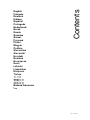 1
1
-
 2
2
-
 3
3
-
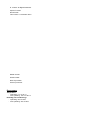 4
4
-
 5
5
-
 6
6
-
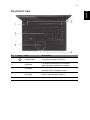 7
7
-
 8
8
-
 9
9
-
 10
10
-
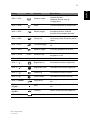 11
11
-
 12
12
-
 13
13
-
 14
14
-
 15
15
-
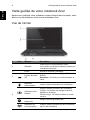 16
16
-
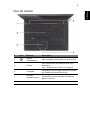 17
17
-
 18
18
-
 19
19
-
 20
20
-
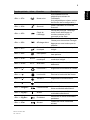 21
21
-
 22
22
-
 23
23
-
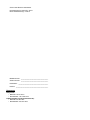 24
24
-
 25
25
-
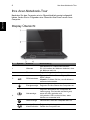 26
26
-
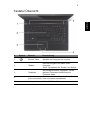 27
27
-
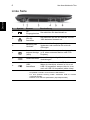 28
28
-
 29
29
-
 30
30
-
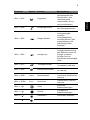 31
31
-
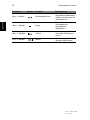 32
32
-
 33
33
-
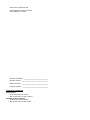 34
34
-
 35
35
-
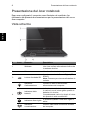 36
36
-
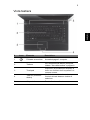 37
37
-
 38
38
-
 39
39
-
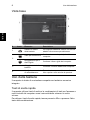 40
40
-
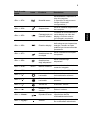 41
41
-
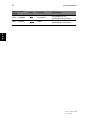 42
42
-
 43
43
-
 44
44
-
 45
45
-
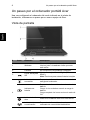 46
46
-
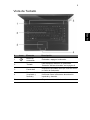 47
47
-
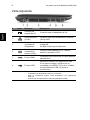 48
48
-
 49
49
-
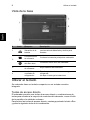 50
50
-
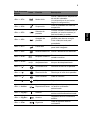 51
51
-
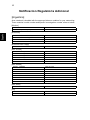 52
52
-
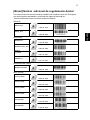 53
53
-
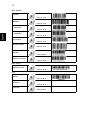 54
54
-
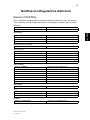 55
55
-
 56
56
-
 57
57
-
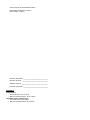 58
58
-
 59
59
-
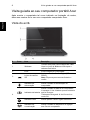 60
60
-
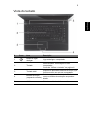 61
61
-
 62
62
-
 63
63
-
 64
64
-
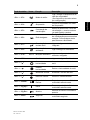 65
65
-
 66
66
-
 67
67
-
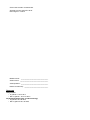 68
68
-
 69
69
-
 70
70
-
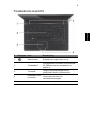 71
71
-
 72
72
-
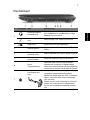 73
73
-
 74
74
-
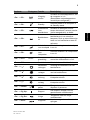 75
75
-
 76
76
-
 77
77
-
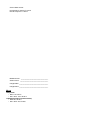 78
78
-
 79
79
-
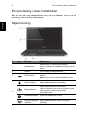 80
80
-
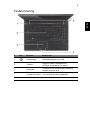 81
81
-
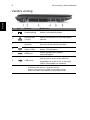 82
82
-
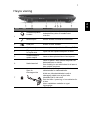 83
83
-
 84
84
-
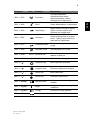 85
85
-
 86
86
-
 87
87
-
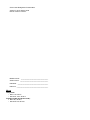 88
88
-
 89
89
-
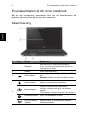 90
90
-
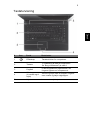 91
91
-
 92
92
-
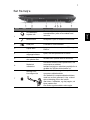 93
93
-
 94
94
-
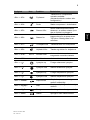 95
95
-
 96
96
-
 97
97
-
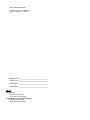 98
98
-
 99
99
-
 100
100
-
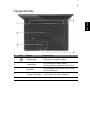 101
101
-
 102
102
-
 103
103
-
 104
104
-
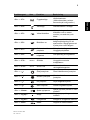 105
105
-
 106
106
-
 107
107
-
 108
108
-
 109
109
-
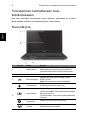 110
110
-
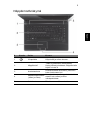 111
111
-
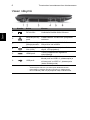 112
112
-
 113
113
-
 114
114
-
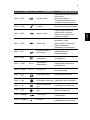 115
115
-
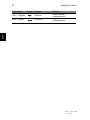 116
116
-
 117
117
-
 118
118
-
 119
119
-
 120
120
-
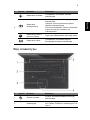 121
121
-
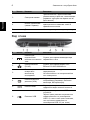 122
122
-
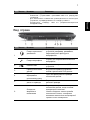 123
123
-
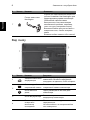 124
124
-
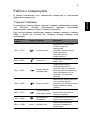 125
125
-
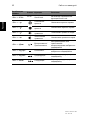 126
126
-
 127
127
-
 128
128
-
 129
129
-
 130
130
-
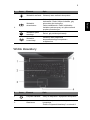 131
131
-
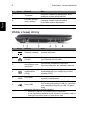 132
132
-
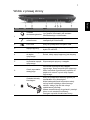 133
133
-
 134
134
-
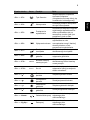 135
135
-
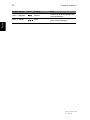 136
136
-
 137
137
-
 138
138
-
 139
139
-
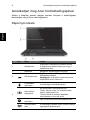 140
140
-
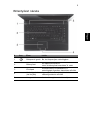 141
141
-
 142
142
-
 143
143
-
 144
144
-
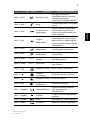 145
145
-
 146
146
-
 147
147
-
 148
148
-
 149
149
-
 150
150
-
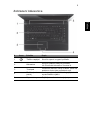 151
151
-
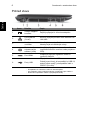 152
152
-
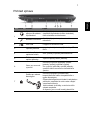 153
153
-
 154
154
-
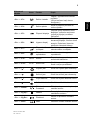 155
155
-
 156
156
-
 157
157
-
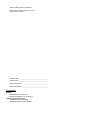 158
158
-
 159
159
-
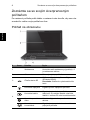 160
160
-
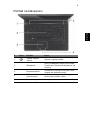 161
161
-
 162
162
-
 163
163
-
 164
164
-
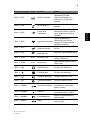 165
165
-
 166
166
-
 167
167
-
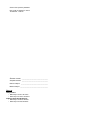 168
168
-
 169
169
-
 170
170
-
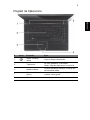 171
171
-
 172
172
-
 173
173
-
 174
174
-
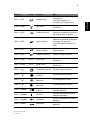 175
175
-
 176
176
-
 177
177
-
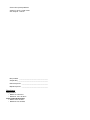 178
178
-
 179
179
-
 180
180
-
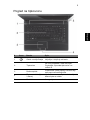 181
181
-
 182
182
-
 183
183
-
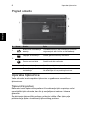 184
184
-
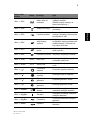 185
185
-
 186
186
-
 187
187
-
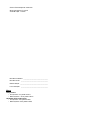 188
188
-
 189
189
-
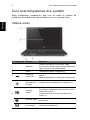 190
190
-
 191
191
-
 192
192
-
 193
193
-
 194
194
-
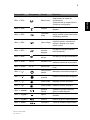 195
195
-
 196
196
-
 197
197
-
 198
198
-
 199
199
-
 200
200
-
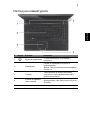 201
201
-
 202
202
-
 203
203
-
 204
204
-
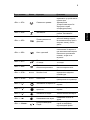 205
205
-
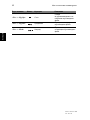 206
206
-
 207
207
-
 208
208
-
 209
209
-
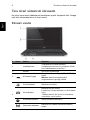 210
210
-
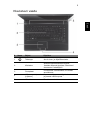 211
211
-
 212
212
-
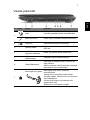 213
213
-
 214
214
-
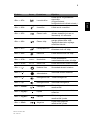 215
215
-
 216
216
-
 217
217
-
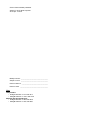 218
218
-
 219
219
-
 220
220
-
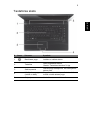 221
221
-
 222
222
-
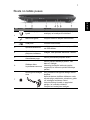 223
223
-
 224
224
-
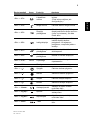 225
225
-
 226
226
-
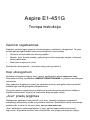 227
227
-
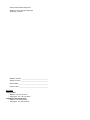 228
228
-
 229
229
-
 230
230
-
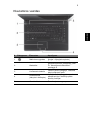 231
231
-
 232
232
-
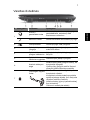 233
233
-
 234
234
-
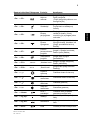 235
235
-
 236
236
-
 237
237
-
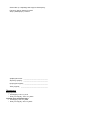 238
238
-
 239
239
-
 240
240
-
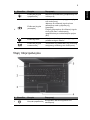 241
241
-
 242
242
-
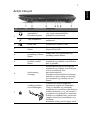 243
243
-
 244
244
-
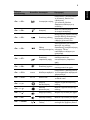 245
245
-
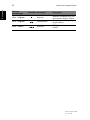 246
246
-
 247
247
-
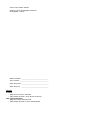 248
248
-
 249
249
-
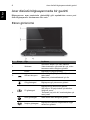 250
250
-
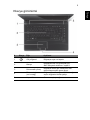 251
251
-
 252
252
-
 253
253
-
 254
254
-
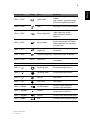 255
255
-
 256
256
-
 257
257
-
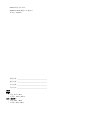 258
258
-
 259
259
-
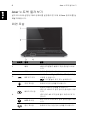 260
260
-
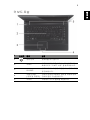 261
261
-
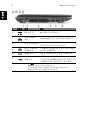 262
262
-
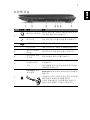 263
263
-
 264
264
-
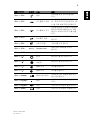 265
265
-
 266
266
-
 267
267
-
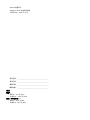 268
268
-
 269
269
-
 270
270
-
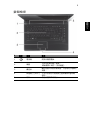 271
271
-
 272
272
-
 273
273
-
 274
274
-
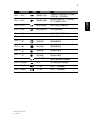 275
275
-
 276
276
-
 277
277
-
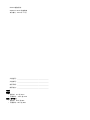 278
278
-
 279
279
-
 280
280
-
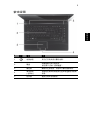 281
281
-
 282
282
-
 283
283
-
 284
284
-
 285
285
-
 286
286
-
 287
287
-
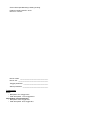 288
288
-
 289
289
-
 290
290
-
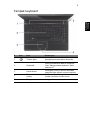 291
291
-
 292
292
-
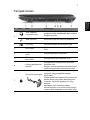 293
293
-
 294
294
-
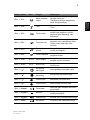 295
295
-
 296
296
-
 297
297
-
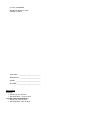 298
298
-
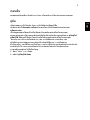 299
299
-
 300
300
-
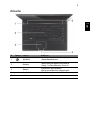 301
301
-
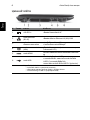 302
302
-
 303
303
-
 304
304
-
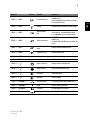 305
305
-
 306
306
på andra språk
- italiano: Acer Aspire E1-451G Guida Rapida
- čeština: Acer Aspire E1-451G Rychlý návod
- slovenčina: Acer Aspire E1-451G Stručná príručka spustenia
- eesti: Acer Aspire E1-451G Lühike juhend
- español: Acer Aspire E1-451G Guía de inicio rápido
- Deutsch: Acer Aspire E1-451G Schnellstartanleitung
- polski: Acer Aspire E1-451G Skrócona instrukcja obsługi
- português: Acer Aspire E1-451G Guia rápido
- français: Acer Aspire E1-451G Guide de démarrage rapide
- Türkçe: Acer Aspire E1-451G Hızlı başlangıç Kılavuzu
- English: Acer Aspire E1-451G Quick start guide
- dansk: Acer Aspire E1-451G Hurtig start guide
- русский: Acer Aspire E1-451G Инструкция по началу работы
- suomi: Acer Aspire E1-451G Pikaopas
- Nederlands: Acer Aspire E1-451G Snelstartgids
- română: Acer Aspire E1-451G Ghid de inițiere rapidă
Relaterade papper
-
Acer Aspire V5-471P Snabbstartsguide
-
Acer Aspire V5-171 Snabbstartsguide
-
Acer AO756 Snabbstartsguide
-
Acer Aspire V3-431 Snabbstartsguide
-
Acer Aspire M3-580G Snabbstartsguide
-
Acer Aspire V5-431G Bruksanvisning
-
Acer Aspire V3-771G Snabbstartsguide
-
Acer Aspire V5-531 Snabbstartsguide
-
Acer Aspire E1-571G Snabbstartsguide
-
Acer Aspire V3-551 Snabbstartsguide